Beyond Compare连接FTP进行文件夹合并教程
- 时间:2016-08-23 17:27
- 来源:下载吧
- 编辑:xwgod
说到Beyond Compare软件,大家都很熟悉。它支持文件比较、合并,文件夹比较、合并以及同步等操作,其中软件的合并浏览器可以将一个文件或文件夹的两个不同版本进行变更合并,生成一个输出。此外在执行合并会话操作时,您不仅可以选择本地文件系统上的文件夹进行合并,也可以通过连接FTP直接合并您的远程文件夹,下载吧小编就来分享下Beyond Compare连接FTP进行文件夹合并教程。
步骤一:双击电脑桌面“Beyond Compare“软件图标,在打开的主页面左侧设有新建会话目录,双击选择”文件夹合并“会话,打开会话操作界面。
步骤二:单击界面左侧“浏览文件夹”按钮,打开“使用配置档浏览-左边“窗口,在窗口左侧设有“快速连接“目录,点击”FTP配置档“选项,在窗口右侧进行连接FTP操作,如下图图例所示。
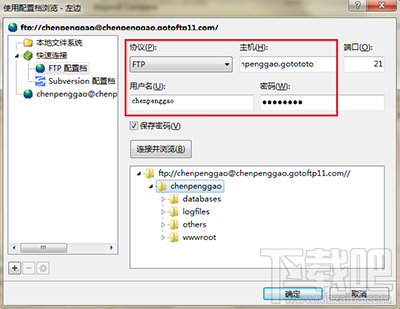
Beyond Compare
步骤三:单击界面右侧“浏览文件夹”按钮,打开“使用配置档浏览-右边“窗口,无需再次连接FTP即可直接选择FTP端需要合并的文件夹,当然您也可以选择本地文件系统上的文件夹与之合并。
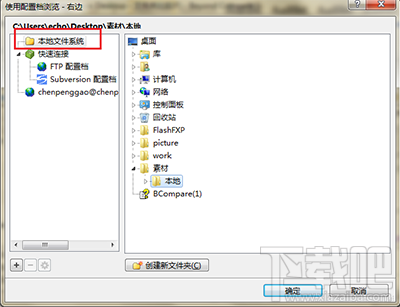
Beyond Compare
步骤四:左右两侧需要合并的文件夹选择完毕后,如下图图例所示,在合并会话窗格中,以不同颜色标注合并文件夹,如果您有任何疑问,可以在视图菜单中查看“图例“了解详情。
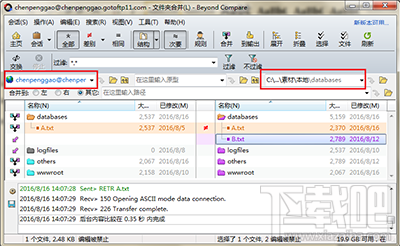
Beyond Compare
在合并会话窗格中,选中需要合并的文件,然后点击上方的“合并”按钮,即可合并生成一个新的文件夹,供您使用。以上内容主要讲解了,使用Beyond Compare软件合并文件夹时,设置连接FTP服务器直接合并远程文件夹的方法,在掌握这一技能后,您可以更加灵活高效的完成文件以及文件夹的合并工作,此外如果您还想要学习更多文件夹合并的技巧。
- Beyond Compare怎么备份文件?
- Beyond Compare文件夹同步抑制过滤方法
- Beyond Compare输出窗格中显示行号方法
- Beyond Compare输出窗格中显示行号方法
- Beyond Compare显示已过滤文件夹方法
- Beyond Compare怎么对比压缩文件夹
- Beyond Compare怎么合并网页代码
- 在右键菜单中添加Beyond Compare合并功能方法
- Beyond Compare怎么将文件上传到FTP?
- Beyond Compare日志面板添加背景色教程
- Beyond Compare更改过滤文件夹颜色方法
- Beyond Compare文本合并显示行号方法
最近更新
-
 淘宝怎么用微信支付
淘宝怎么用微信支付
淘宝微信支付怎么开通?9月5日淘宝公示与微信
- 2 手机上怎么查法定退休时间 09-13
- 3 怎么查自己的法定退休年龄 09-13
- 4 小红书宠物小伙伴怎么挖宝 09-04
- 5 小红书AI宠物怎么养 09-04
- 6 网易云音乐补偿7天会员怎么领 08-21
人气排行
-
 百度云盘下载速度慢破解教程 非会员限速破解
百度云盘下载速度慢破解教程 非会员限速破解
百度云盘曾几何时凭着超大容量、不限速和离线下载三大宝剑,一举
-
 Gmail打不开登录不了邮箱解决方法
Gmail打不开登录不了邮箱解决方法
Gmail邮箱打不开已成为事实,很多网友都在搜索gmail邮箱登录不了
-
 Google地图怎么查询地图坐标,谷歌地图怎么输入坐标查询
Google地图怎么查询地图坐标,谷歌地图怎么输入坐标查询
我们平时大家站的每一个地方,都有他唯一的坐标,像我们平时说的
-
 如何快速破解压缩包(rar,zip,7z,tar)密码?
如何快速破解压缩包(rar,zip,7z,tar)密码?
我们日常使用电脑时,几乎每天都会接触到压缩包文件,有时会遇到
-
 百度云盘下载文件过大限制破解 百度网盘直接下载大文件教程
百度云盘下载文件过大限制破解 百度网盘直接下载大文件教程
百度云盘(百度网盘)是非常方便好用的在线网盘,但要下载超过1G
-
 腾讯QQ6.1体验版本安装
腾讯QQ6.1体验版本安装
腾讯QQ6.1体验版本安装,腾讯qq不断的更新换代,现在来到QQ6.1,
-
 战网卡在“战网开启中”解决方法
战网卡在“战网开启中”解决方法
很多朋友登录战网客户端出现“战网开启中”卡在这个窗口中的情况
-
 优酷会员/付费电影破解教程(一键破解可在线播放)
优酷会员/付费电影破解教程(一键破解可在线播放)
优酷是国内比较大的在线视频网站,不仅有有趣好玩的视频,还有很
-
 谷歌地球专业版(Google Earth Pro)免费许可证密匙
谷歌地球专业版(Google Earth Pro)免费许可证密匙
价值399美刀的谷歌地球专业版(GoogleEarthPro)终于免费了,之前还
-
 crx文件怎么打开安装
crx文件怎么打开安装
谷歌浏览器为了防范插件在用户不知情的情况下安装到浏览器中,从
